パンデミックの間、あなたは確かにもっとビデオ会議を使用しました、そして ズーム あなたの新しい親友になりました。 その結果、あなたはあなたの国に住んでいないより多くの友達を作ったかもしれません。 これで、タイムゾーンが自分とは大きく異なる国に新しい友達ができる可能性があります。 作成時にGoogleカレンダーの予定にタイムゾーンを追加することで、物事を管理できます。
Googleカレンダーにタイムゾーンを追加する方法
イベントを作成していてタイムゾーンを追加する必要がある場合は、[ 作成ボタン 左上にあるか、を押します Cキー キーボードで。
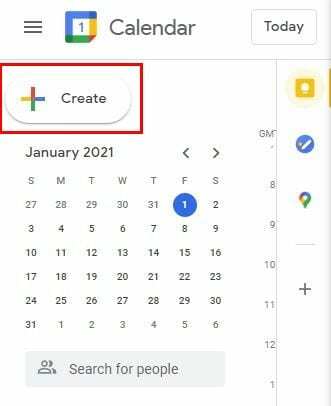
新しいイベントウィンドウが開いたら、をクリックします より多くのオプション 下部にあります。 次のウィンドウでは、[タイムゾーン]オプションが上部に表示されます。
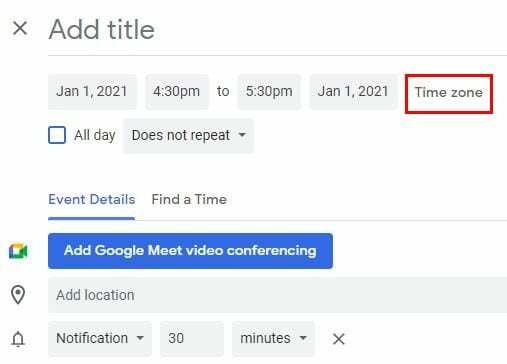
[タイムゾーン]オプションをクリックすると、[イベントタイムゾーン]という新しいウィンドウが表示されます。 イベントの開始時間と終了時間に別々のタイムゾーンを使用するオプションが提供されます。 [開始タイムゾーンと終了タイムゾーンを別々に使用する]オプションのボックスをクリックしてください。
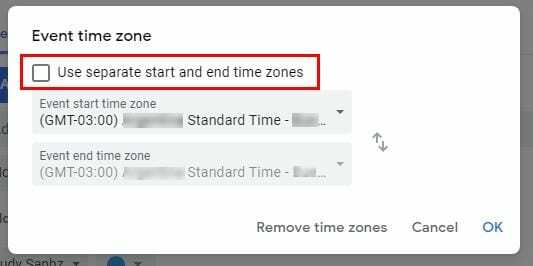
作成したばかりのイベント、またはしばらくの間そこにあったイベントを編集したい場合。 鉛筆アイコンをクリックします。
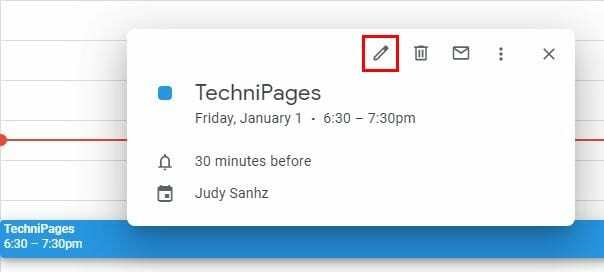
イベント用に選択したタイムゾーンは、[タイムゾーン]オプションの左側に表示されます。 これを変更するには、[タイムゾーン]オプションをクリックすると、前に表示したのと同じウィンドウが表示されます。 必要な変更を加えて[OK]をクリックするか、必要に応じてタイムゾーンを削除します。
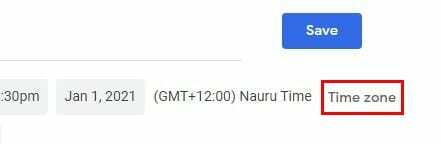
Googleカレンダーでタイムゾーンを追加または削除– Android
Androidでタイムゾーンを追加または削除する手順は似ていますが、外観が少し異なります。 Googleカレンダーを開き、タイムゾーンを追加するイベントを見つけるか、新しいイベントを作成します。 既存のイベントを編集する場合は、そのイベントを見つけてタップします。
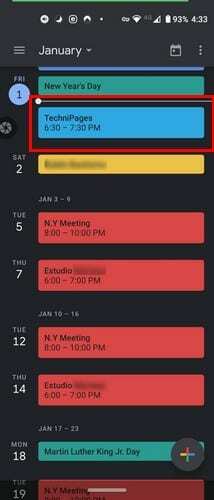
イベントが開いたら、鉛筆アイコンをタップして、東部標準時と表示されている場所をタップしてください。
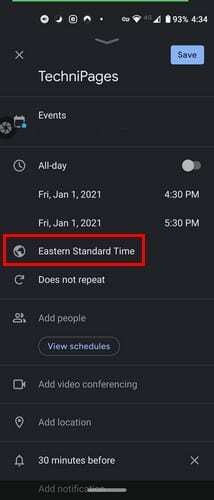
タイムゾーンを追加する国の名前の入力を開始し、検索結果から選択します。 新しいイベントを作成する場合は、右下のカラフルなプラス記号をタップして、イベントオプションを選択します。 日付のすぐ下に、現在いる国の標準時が表示されます。それをタップして、関心のある国を検索します。
Googleカレンダーのイベントのタイムゾーンを追加または削除– iPadOS 14.1
iPadOS 14.1では、予想通り、レイアウトが少し異なります。 NS タイムゾーン オプションは下に隠されています より多くのオプション; したがって、それははっきりと見えません。 新しいイベントを作成する場合は、カラフルなプラス記号をタップして、イベントオプションを選択します。 タイムゾーンオプションを表示するには、[その他のオプション]をタップします。
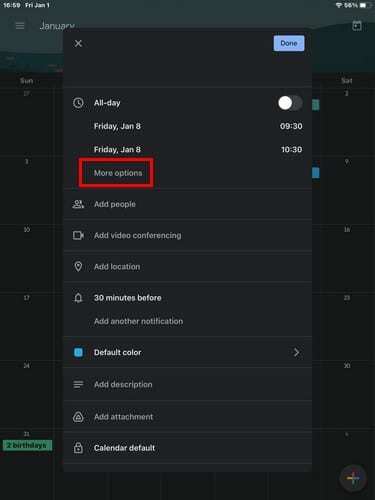
これで、すぐに時刻が表示され、それをタップして、追加する新しい時刻を選択する必要があります。 既存のイベントにタイムゾーンを追加する場合は、カレンダーでタイムゾーンを見つけて、鉛筆アイコンをタップします。
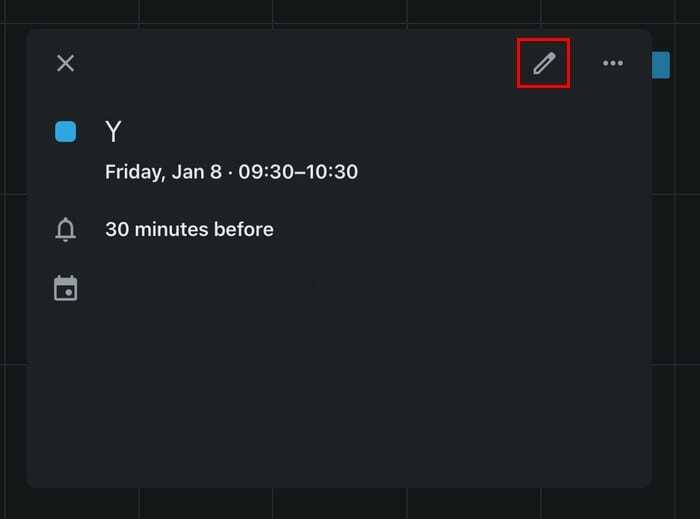
日付の下で、[その他のオプション]を探してタップします。 タイムゾーンをタップして、新しいタイムゾーンを選択します。
Googleカレンダーで新しいプライマリタイムゾーンを作成する方法
新しいイベントを作成するたびに、Googleは常にプライマリタイムゾーンを表示します。 rçorを移動したかどうかにかかわらず、Googleに別のタイムゾーンを表示させたい場合は、上部の歯車をクリックして[設定]に移動します。 [全般]タブで、[タイムゾーン]に移動します。
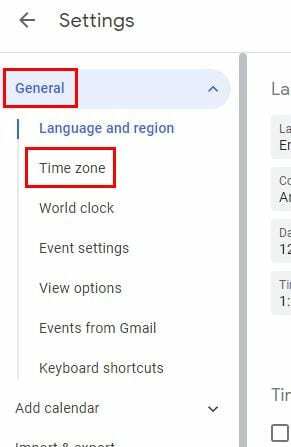
必要に応じて、2番目のタイムゾーンを追加するオプションが表示されます。 ただし、プライマリタイムゾーンのみを変更する場合は、プライマリタイムゾーンをクリックすると、利用可能なすべての国が表示されます。 新しいプライマリタイムゾーンとして必要なものをクリックします。 タイムゾーンにラベルを追加して交換することもできます。
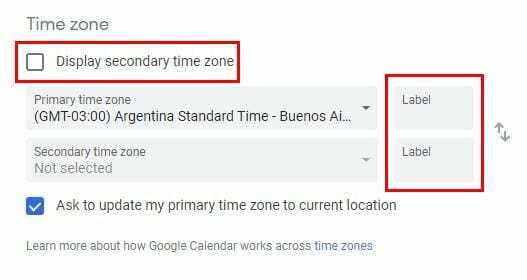
最終的な考え
テクノロジーにより、住んでいる場所に関係なく、誰もがつながり、友達を持つことができます。 そのことを念頭に置いて、面倒なことなくGoogleカレンダーのタイムゾーンを簡単に変更できるのは素晴らしいことです。 あなたにとってタイムゾーンはどれほど重要ですか? 以下のコメントであなたの考えを共有してください。